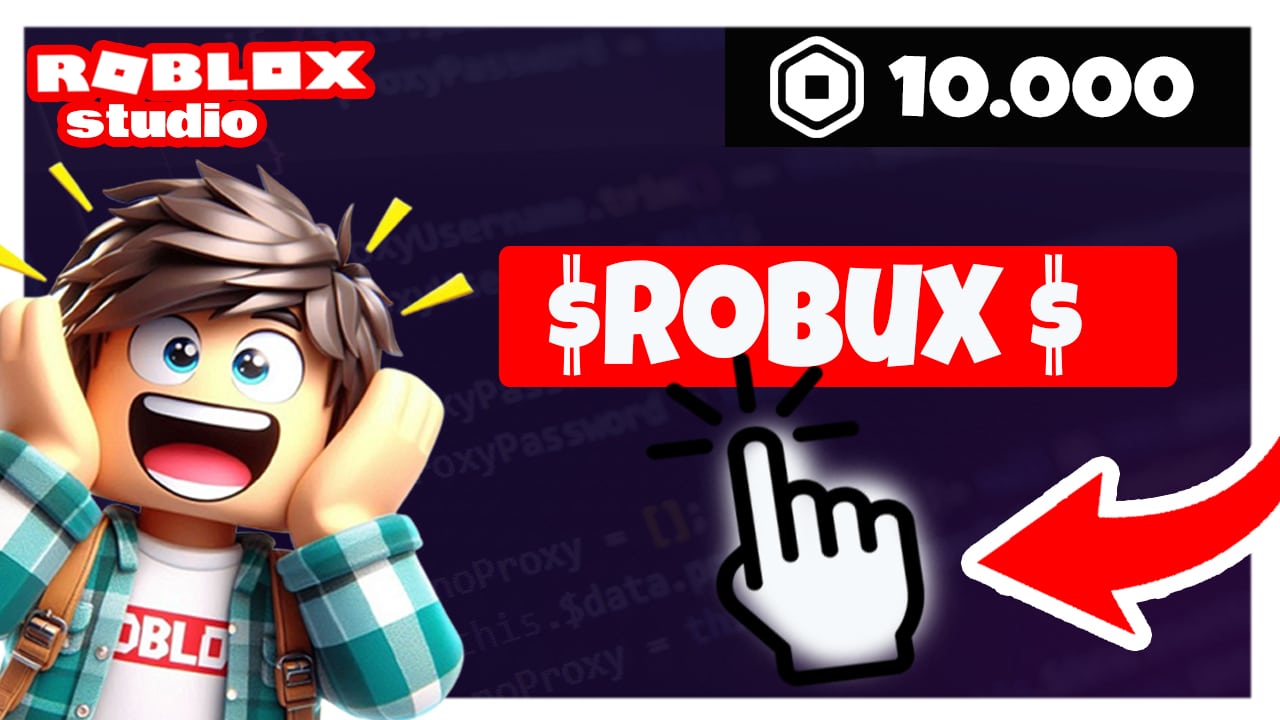
Como ganhar Robux Vendendo Itens no Roblox Studio
💸 Ganhe Robux Criando um Botão de Venda no Roblox Studio: Passo a Passo com Scripts
Você já criou espadas, skins, poções e outros itens incríveis no seu jogo… mas ainda não ganha Robux com isso?
A verdade é que criar itens no Roblox não é o suficiente. O que transforma seu jogo em algo realmente lucrativo é a forma como você apresenta e vende esses itens.
Neste post, você vai aprender como criar um botão de venda no Roblox Studio que funciona com qualquer tipo de item — e o melhor: totalmente integrado com a monetização do Roblox!
Se você quer entender como criar jogos no Roblox de forma profissional, esse é um dos primeiros passos rumo a um jogo de sucesso.
🎬 Assista ao Vídeo Completo:
🧠 Por que ter um botão de venda no seu jogo Roblox?
Imagine a seguinte cena: o jogador está se divertindo no seu jogo, e encontra uma skin rara, uma espada especial ou até uma poção mágica.
Se nesse momento ele tiver a opção de comprar com Robux diretamente no jogo, você aumenta suas chances de:
Ganhar Robux com seu jogo
Criar um sistema de progressão envolvente
Manter os jogadores engajados por mais tempo
Esse é o tipo de detalhe que diferencia um jogo amador de um jogo criado por desenvolvedores de verdade no Roblox Studio.
🚀 Tutorial: Como Criar um Botão de Venda no Roblox Studio
🧩 Pré-requisitos:
Roblox Studio instalado
Uma Gamepass ou Developer Product criada (usamos Developer Product neste exemplo)
Um item para vender (espada, skin, acessório…)
📜 Scripts Utilizados
1️⃣ LocalScript (dentro do botão):
local Player = game.Players.LocalPlayer
local ReplicatedStorage= game:GetService("ReplicatedStorage")
local RemoteEvent = ReplicatedStorage.RemoteEvent
local ScreenGui= script.Parent
local Button = ScreenGui.Frame.TextButton
Button.MouseButton1Up:Connect(function()
print("Cliquei no botão")
RemoteEvent:FireServer(Player)
end)
2️⃣ Script de Server (opcional, para entrega do item):
local Players = game:GetService("Players")
local ServerStorage = game:GetService("ServerStorage")
local ReplicatedStorage= game:GetService("ReplicatedStorage")
local RemoteEvent = ReplicatedStorage.RemoteEvent
local MarketPlace = game:GetService("MarketplaceService")
local productId= 3267749382
local arma = ServerStorage.HyperlaserGun
MarketPlace.ProcessReceipt = function (receiptInfo)
print(receiptInfo)
local player = Players:GetPlayerByUserId(receiptInfo.PlayerId)
if not player then
return Enum.ProductPurchaseDecision.NotProcessedYet
end
local tool = arma:Clone()
tool.Parent = player.Backpack
return Enum.ProductPurchaseDecision.PurchaseGranted
end
RemoteEvent.OnServerEvent:Connect(function(player)
print("Clicou no botão recebi o alerta")
print(player)
-- servico compra
MarketPlace:PromptProductPurchase(player, productId)
end
)
👩💻 Quer aprender de verdade como criar jogos no Roblox?
Se você curtiu esse conteúdo e quer dar um próximo passo rumo a se tornar um verdadeiro desenvolvedor, conheça nossos cursos de programação para crianças e adolescentes.
Lá no site Programação for Kids, você encontra aulas práticas, materiais de apoio, certificados e acesso gratuito a atividades, quizzes e apostilas!
👉 Clique aqui para começar agora mesmo:
https://programacaoforkids.com.br/cursos/
💬 Conclusão
Com esse botão de venda, você deu um passo gigante na criação de um jogo profissional no Roblox. Agora é só testar, publicar e ver os resultados.
Não se esqueça de:
✅ Se inscrever no canal
✅ Curtir o vídeo
✅ Compartilhar com seus amigos desenvolvedores mirins!


